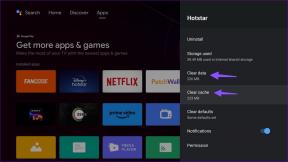WidgetsmithiOS用の特定の写真を選択する方法
その他 / / November 29, 2021
iOS 14のリリースにより、ユーザーはウィジェットを使用してホーム画面をカスタマイズできるようになりました。 ウィジェットとは何ですか? ウィジェットはアプリとは大きく異なります。 ウィジェットにはさまざまなサイズがあり、天気、写真、リマインダー、テキストなどを表示できます。 たくさんあります より多くの機能、カスタマイズ性を提供するウィジェット、同じサービスのアプリを開かなくてもホーム画面にアクセスできます。
Widgetsmithの多くの機能の1つは、ホーム画面に写真を配置できることです。 キュレーションされたスライドショーを作成したい場合は、読んでください!

Widgetsmithをインストールする
このリンクをクリックして、WidgetsmithをiPhoneにダウンロードします。
Widgetsmithアプリ
このアプリには3つのウィジェットサイズがあり、すべて同じ機能が特定のサイズにスケーリングされています。
- 小(4 x 4)
- ミディアム(2 x 4)
- 大(4 x 4)
ガイディングテックについても
フォトウィジェットの作成
Widgetsmithをダウンロードしたら、アプリを開くと、作成およびカスタマイズできる3つのサイズとウィジェットが表示されます。 このガイドでは小さな写真を表示しますが、どのサイズでも従うことができます。
ステップ1: クリック ウィジェットを追加します。
ステップ2: クリックしてください デフォルトのウィジェット 文章。
選択できるオプションがたくさんあり、それらのオプションには多くのスタイルがあります。 が表示されるまで下にスクロールします 写真 タブ。
ステップ3: を選択 アルバム内の写真. 画面の下部にタブが表示されます。 タイトルのタブをクリックします 厳選されたアルバム.
ステップ4: 選ぶ 最近. 次に、左隅の矢印をクリックして、このメニューを終了します。
ステップ5: クリック 保存する 画面の右上隅にあります。
リストに新しいフォトウィジェットが表示されます。 現在の選択では、最近の写真のすべての写真がウィジェットを交互に表示されます。 大きなカメラロールがない場合はこれでうまくいくかもしれませんが、たまたま保存してたくさんの写真を撮る場合は、もっと厳選されたフィードを探しているかもしれません。 ガイドの次の部分に従って、ウィジェットの写真をキュレートしてください。
写真の選択とキュレーション
フォトウィジェットの作成方法がわかったので、次に、表示する写真を選択します。
ステップ1: あなたの 設定 アプリケーションを下にスクロールして Widgetsmith それをクリックします。

ステップ2: クリックしてください 写真 タブ。

ステップ3: クリック 選択した写真 その横に青いチェックマークが表示されるようにします。
ステップ4: クリック 選択した写真を編集する このページの下部にあります。 ここで、Widgetsmithに表示する写真を選択します。 表示したい写真をすべて選択します。 カメラロールをスクロールしたり、[アルバム]タブを使用して写真を検索したりできます。
クリック 終わり すべての写真を選択したら。
新しいウィジェットをホーム画面に追加する
ここまでは順調ですね! Widgetsmithでウィジェットを作成し、スライドショーをキュレートしたので、それを披露する必要があります。
ステップ1: ホーム画面で、このウィジェットを配置するページを見つけます。 そこから、アプリが揺れ始めるまで画面を軽く押して3DTouchを使用します。
画面の右上隅にあるプラス(+)記号をクリックします。
ガイディングテックについても
ステップ2: 検索バーに「 Widgetsmith。
ステップ3: スクロールして前に選択したウィジェットのサイズを見つけ、クリックします ウィジェットを追加します。 このガイドは、小さなウィジェットを作成することを選択しました。 プロセスはすべてのサイズで同じであり、参照に使用される写真はこの決定を反映します。
ステップ4: ウィジェットがホーム画面に表示され、他のアプリと同じように移動できます。 アプリと新しく見つかったウィジェットを好みに合わせて再編成します。
私のウィジェットは空白です!
ホーム画面でウィジェットを設定し、選択した画像が表示されておらず、下の画像のようなものがある場合は、修正があります。

ステップ1: 空のウィジェットをタップします。 これにより、Widgetsmithが開きます。
ステップ2: 空のウィジェットまでスクロールして選択します。
ステップ3: クリックしてください デフォルトのウィジェット テキストをタップして、 厳選されたアルバム タブ。
選択したアルバムを見てください。 Widgetsmithは、以前に選択した写真をフィルタリングしています。 写真のいずれかがそのカテゴリに分類されるかどうかを自問してください。 たとえば、 自分撮り このガイドで選択されていますが、[設定]で選択された写真はすべてスクリーンショットでした。 そのため、自撮り写真を撮るか、アルバムを次のように変更する必要があります。 スクリーンショット.
しかし、表示したいすべてのタイプの写真がある場合はどうなりますか?
次に、最も広いアルバムを選択します 最近.
異なるウィジェット用に複数のスライドショーを作成できますか
はい。 前のセクションでは、アルバムの設定を変更して、 最近 アルバム。 各アルバムカテゴリから写真を選択できます。 設定 (お気に入り、自分撮り、ライブ写真など)、Widgetsmithアプリを使用して各カテゴリを選択します。
たとえば、お気に入りアルバムの写真を表示するスライドショーと、ライブ写真のみを含む別のスライドショーを作成できます。 アルバム間に重複がない限り、これらは互いに異なるすべての画像を表示します。
ガイディングテックについても
ホーム画面のパーソナライズ
あなたの美学に合うようにスタイリングすることによって、あなたの電話を少し居心地が良く、家のようにしましょう。 無限の可能性があり、これらの機能を試してみるほど、アプリを機能させるための発見が増えます。